- Lås Apple ID op
- Omgå iCloud-aktiveringslås
- Doulci iCloud -låseværktøj
- Factory Unlock iPhone
- Omgå iPhone-adgangskode
- Nulstil iPhone-adgangskode
- Lås Apple ID op
- Lås iPhone 8 / 8Plus op
- Fjernelse af iCloud Lock
- iCloud Unlock Deluxe
- iPhone Lås skærm
- Lås iPad op
- Lås op for iPhone SE
- Lås Tmobile iPhone op
- Fjern Apple ID-adgangskode
3 måder at nulstille iPhone uden Apple ID-adgangskode (iPhone 15 og iOS 17)
 Opdateret af Lisa Ou / 29. marts 2021 16:30
Opdateret af Lisa Ou / 29. marts 2021 16:30Apple ID er en unik nøgle, der er knyttet til alle dine Apple-tjenester og enheder. Du kan bruge iTunes, iCloud, Apple Store og mere via din Apple ID-konto og adgangskode. Hvis du vil nulstille din iPhone, skal du indtaste det korrekte Apple-id og adgangskode. Hvis du har glemt, hvad dit Apple ID er, kan du bruge tredjeparts Apple ID-gendannelsessoftware til at finde det tilbage. Senere kan du nulstille iPhone uden Apple ID med succes.
Denne artikel introducerer 3 måder til fabriksindstilling af din iPhone eller iPad uden at indtaste en Apple ID-adgangskode. Hvis Find min iPhone er deaktiveret, kan du vælge en hvilken som helst metode til at nulstille din iPhone uden Apple ID. Hvis ikke, skal du først fjerne dit Apple-id eller din adgangskode fra din iPhone. Ellers forhindrer den gamle Apple ID-konto, at iPhone nulstilles fra fabrikken.
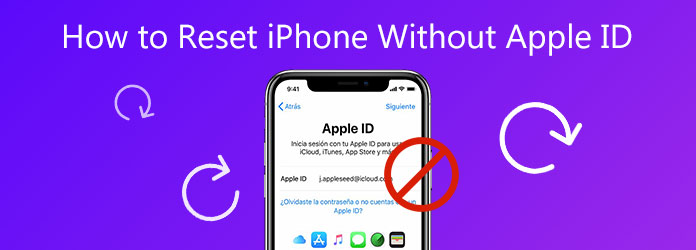

Guide liste
1. Bedste måde at nulstille iPhone uden Apple ID
FoneLab iOS Unlocker er i stand til at fjerne det glemte Apple-id og adgangskode fra enhver iPhone- og iOS-version. Du kan låse Apple ID op uden adgangskode på de nyeste iPhone 15- og iOS 17-enheder. Således kan du også nulstille en brugt iPhone uden Apple ID. Desuden kan du komme ind i en låst iPhone og fjerne adgangskoden til skærmtidsbegrænsninger med den højeste succesrate. Hvad kan du gøre med Apple ID-værktøjet til fjernelse? Her er de vigtigste funktioner.
- Omgå det glemte Apple ID eller adgangskode.
- Fjern det gamle Apple ID fra din iPhone uden adgangskode.
- Få din iPhone ulåst uden et Apple ID-kodeord.
- Nulstil eller slet iPhone uden Apple ID kodeord.
- Compatible with iPhone 15/14/13/12/11/XS/XR/X/8/7/SE/6s/6/5s/5c/5, etc.
- Sikker, ren og nem at bruge.
FoneLab Hjælper dig med at låse iPhone-skærmen op, fjerner Apple ID eller dens adgangskode, Fjern skærmtid eller adgangskode for begrænsning på få sekunder.
- Hjælper dig med at låse iPhone-skærmen op.
- Fjerner Apple ID eller dets adgangskode.
- Fjern skærmtid eller adgangskode for begrænsning på sekunder.
Trin 1Gratis download, installer og start FoneLab iOS Unlocker. Sæt din iPhone til computeren med et lyn USB-kabel. Hvis du vil nulstille iPhone uden Apple ID-adgangskoden, skal du vælge Fjern Apple ID på hovedgrænsefladen.

Trin 2Når din iPhone er fundet, skal du trykke på Stol på din iPhone-skærm. Du bliver bedt om at indtaste skærmkodeadgangskoden for at låse din iPhone op. Senere skal du klikke på Starten og download firmwarepakken. Statuslinjen i realtid viser dig den estimerede tid.

Trin 3Fortsæt med instruktionerne på skærmen. iPhone genstarter og Fjern Apple ID med det samme. Vent et stykke tid på at afslutte fjernelsen af Apple ID-adgangskoden. Derefter kan du indstille en ny Apple ID-konto til iPhone-nulstilling.

2. Sådan nulstilles iPhone uden Apple ID via Indstillinger
Til at begynde med skal du sørge for, at Find min iPhone er deaktiveret på iPhone. Dette er nøglepunktet for at nulstille iPhone uden et Apple ID-kodeord. Ellers kan du muligvis ikke slette iPhone uden Apple ID via appen Indstillinger.
Trin 1Åbn appen iPhone Indstillinger.
Trin 2Vælg Nulstil efterfulgt af Slet alt indhold og indstillinger.
Trin 3Indtast iPhone-adgangskoden, når du bliver bedt om det.
Trin 4Tryk på Slet iPhone og bekræft til fabriksindstilling af iPhone uden adgangskode eller iTunes.

3. Sådan nulstilles iPhone uden Apple ID via iTunes
Ved at sætte din iPhone i gendannelsestilstand med iTunes kan du nulstille din iPhone fuldstændigt uden at indtaste Apple ID. Udgangspunktet er, at du har deaktiveret Find min iPhone-funktionen. Hvis Ja, kan du fortsætte nulstillingsprocessen for iPhone.
Trin 1Lav en sikkerhedskopi af dine iPhone-data på forhånd. Slut iPhone til computeren med et USB-kabel. (Hvad skal jeg gøre, hvis iPhone vises ikke på pc.)
Trin 2Sæt iPhone i gendannelsestilstand, som afhænger af din iPhone-model.
Trin 3Når du får besked med iTunes, har det registreret en iPhone i gendannelsestilstand, skal du klikke på OK for at bekræfte og komme videre.
Trin 4Klik på iTunes-oversigtssiden Gendan iPhone valgmulighed.
Trin 5Klik Gendan for at nulstille iPhone til fabriksindstillinger uden Apple ID.
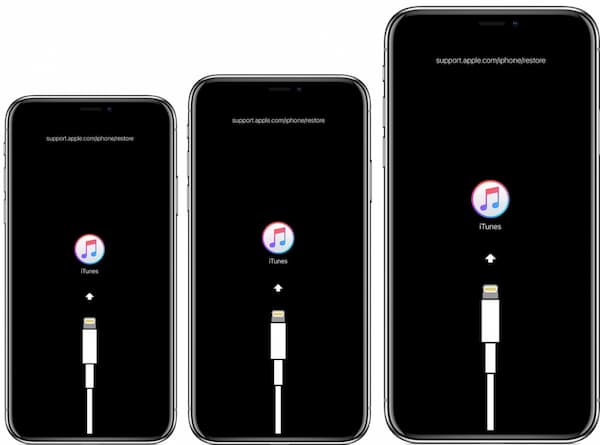
4. Ofte stillede spørgsmål om nulstilling af iPhone uden Apple ID
Hvordan man ændre Apple ID-adgangskode?
Forbered din gamle Apple ID-adgangskode. Du kan bruge FoneLab iOS Unlocker til at finde det originale Apple ID tilbage, hvis det er nødvendigt. Senere skal du besøge Apple ID-kontosiden. Gå til Sikkerhed afsnit. Vælge Skift adgangskode. Indtast din nuværende Apple ID-adgangskode. Derefter kan du indstille en ny Apple ID-adgangskode. Vælge Skift adgangskode at anvende det.
Hvordan slippe af med nogens Apple ID på iPhone?
Hvis du kender den tidligere ejers Apple ID-adgangskode, kan du gå til Indstillinger app til at logge ud af Apple ID-kontoen. Eller du kan bruge FoneLab iOS Unlocker til at fjerne Apple ID-adgangskoden med succes.
Kan du fabriksindstille en låst iPhone?
Ja. For at fjerne iPhone-adgangskoden kan du slette iPhone med iCloud Find min iPhone. Eller du kan køre FoneLab iOS Unlocker for at komme ind i en hvilken som helst låst iPhone.
Det er alt for at nulstille iPhone uden Apple ID på iOS 17 og tidligere versioner. Selvom du har glemt den aktuelle Apple ID-konto eller adgangskode, kan du omgå den med iPhone-indstillinger, gendannelsestilstand og Apple ID-oplåsning. Hvis Find min iPhone-funktionen er på din iPhone, er FoneLab iOS Unlocker dit eneste valg. Du kan gendanne og nulstille det glemte Apple ID for at løse problemet. Derefter kan du nulstil iPhone til fabriksstandard Hvis du stadig har spørgsmål, kan du efterlade beskeder nedenfor eller kontakte os.
FoneLab Hjælper dig med at låse iPhone-skærmen op, fjerner Apple ID eller dens adgangskode, Fjern skærmtid eller adgangskode for begrænsning på få sekunder.
- Hjælper dig med at låse iPhone-skærmen op.
- Fjerner Apple ID eller dets adgangskode.
- Fjern skærmtid eller adgangskode for begrænsning på sekunder.
